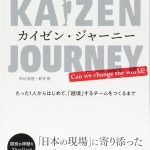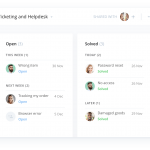こんにちは、Wrikeエバンジェリスト(自称)のいしかわです。今回はWrikeのBusiness(ビジネス)プラン以上に搭載されている下記の5つの機能の特徴のうち、タイムトラッキングについて説明します。ぜひ無料トライアル中に実際に試してみて、プラン選択の参考にしていただければと思います。
タイムトラッキングとは?なぜタイムトラッキングが必要か?
作業を行っている時間を計測することをタイムトラッキングと言います。
誰しも仕事にかけられる時間には限りがありますよね。その限られた時間内で効率良く作業をこなすためには、まず現状どれだけかかっているのかを計測して可視化する必要があります。可視化することができれば、そこから色んな施策を試しながら、その数値を具体的に改善していけるようになります。
また、時間がコスト・報酬に直結するようなケース(たとえば時間での業務委託など)はもちろん、作業時間を正確に把握する必要があると思います。
タイムトラッキングの方法
では、タイムトラッキングはどのように行ったらいいでしょうか?
一番簡単なタイムトラッキングの方法としては、スマホのストップウォッチなどを使って作業時間を計測して、スプレッドシートにメモするなどがあります。今すぐにでも始められそうなくらい手軽な方法ですが、さすがにこれでは後々管理が大変になりそうなことはすぐに想像できますよね。
また、簡単なメモ機能がついたタイムトラッキング専用のアプリもあります。有名どころはToggleです。トラッキングしたデータをプロジェクトやクライアントごとに分けたり、有料プランに申し込みすればコストに換算する機能やレポート機能なども使えます。
Wrikeのタイムトラッキング
WrikeのBusinessプラン以上でもタイムトラッキング機能が使えます。Wrikeはプロジェクトマネジメントツールですので、タイムトラッキング機能を使うと、プロジェクトあるいはタスクごとにどれだけ時間がかかったのかをすべて計測して可視化することができます。
タスクの詳細画面にストップウォッチが埋め込まれていて、そのままスタート・ストップして計測ができるのでとても便利です。もちろん、このタスクの詳細画面を開いていなくても(他のタスク画面を見ていても)計測は可能です。ブラウザのウィンドウを閉じていても動作し続けます。
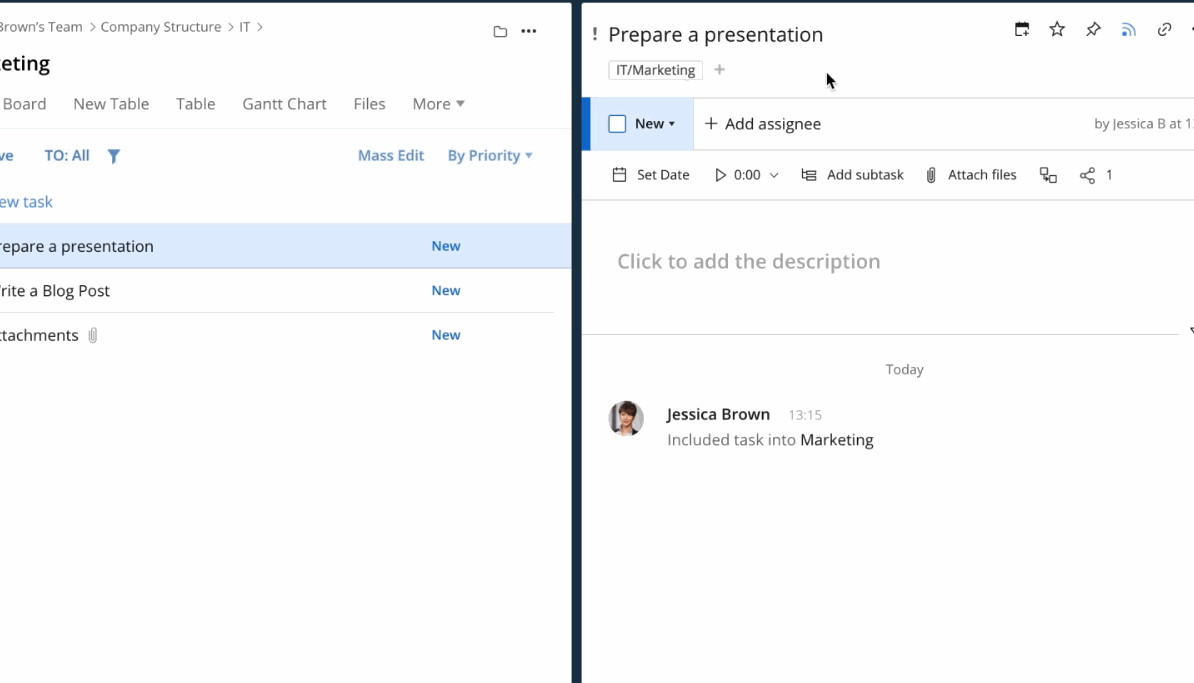
計測を忘れてしまった場合でも、いつどれだけ作業をしたのか手動で入力することができます。またカテゴリやコメントを一緒に登録することも可能です。
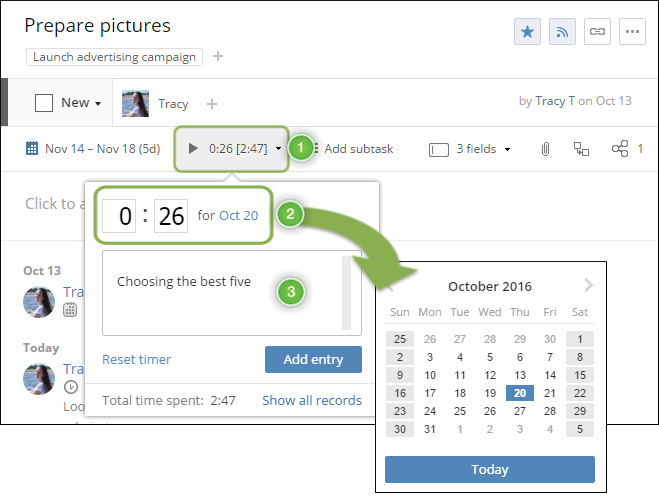
誰がいつ、どのプロジェクト、どのタスクで、どれだけの時間をかけたのか、計測したデータは一覧で管理することができ、レポート機能も充実しています。定期的にメールでレポートを送信することも可能です。
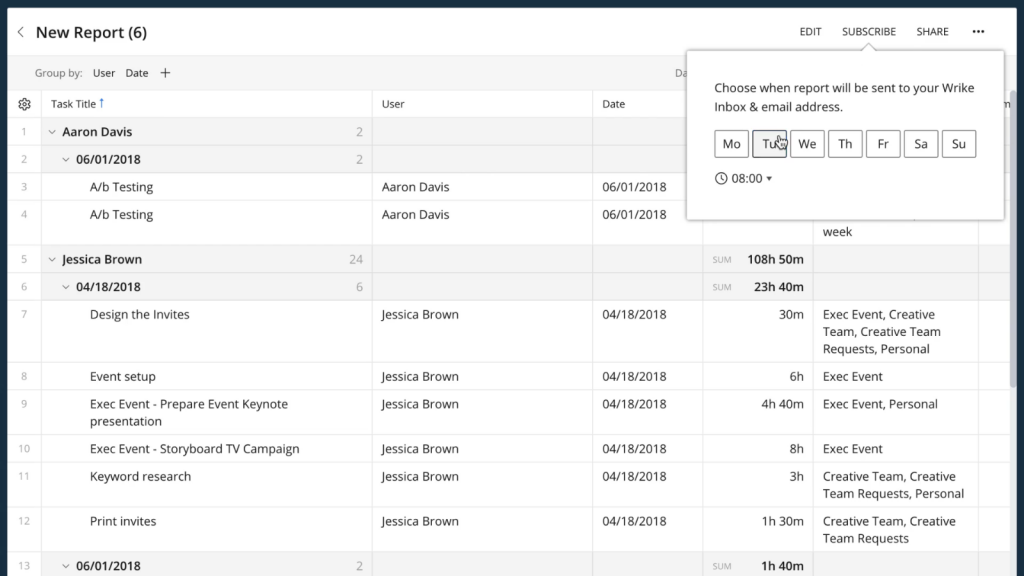
Wrikeのタイムトラッキングで便利な点をまとめてみました
- タスクだけでなく、プロジェクト単位でかかった時間をひとまとめに集計できる
- 人や期間でフィルタリングできる
- タスクごとにタイマーを複数立ち上げて切り替えができる
- 集計画面からタスク画面を立ち上げることができる
- トラッキングした結果に対してコメントが残せる
- トラッキングのデータを手動でも入力できる
- レポート機能が充実
まとめ
プロジェクト管理ツールやタスク管理ツールはたくさんありますが、タイムトラッキングまでできるツールはなかなかありません。ツールはできるだけ一元化したいというのは誰もが願うことだと思いますが、Wrikeはその願いを叶えられるツールのひとつだと思います。仕事上だけでなく、プライベートでもぜひタイムトラッキングを活用して、時間を有効利用し、自分の楽しみや家族との時間を増やせたらいいですね!自分の使い方に合うかどうか、ぜひWrikeの無料期間中に試してみてください。